1、打开电脑里面的ps这款设计软件,然后打开一张想要进行调整的图片。

2、接着我们使用快捷键CTRL加j进行复制,复制图片图层。

3、接下来我们把当前图层的图层混合模式改为滤色。
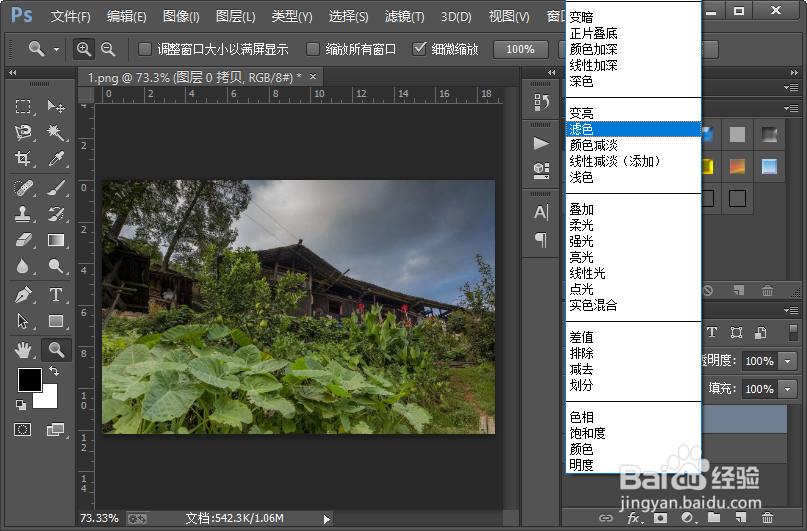
4、然后我们执行图像-调整-色彩平衡命令,我们只需要对中间调进行调整就可以了,具体的参数设置可以参照下图进行设置。


5、然后我们执行滤镜-锐化-锐化命令,使用快捷键CTRL加f重复锐化滤镜效果。

6、这样我们就把图片的颜色调为了非常漂亮的紫色色调。小伙伴们你们学会了吧,赶紧自己尝试一下试试吧。


时间:2024-10-12 00:53:49
1、打开电脑里面的ps这款设计软件,然后打开一张想要进行调整的图片。

2、接着我们使用快捷键CTRL加j进行复制,复制图片图层。

3、接下来我们把当前图层的图层混合模式改为滤色。
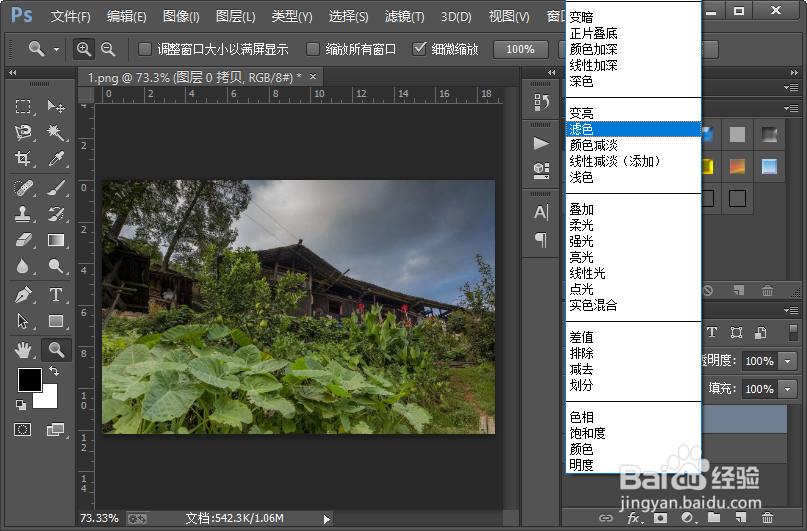
4、然后我们执行图像-调整-色彩平衡命令,我们只需要对中间调进行调整就可以了,具体的参数设置可以参照下图进行设置。


5、然后我们执行滤镜-锐化-锐化命令,使用快捷键CTRL加f重复锐化滤镜效果。

6、这样我们就把图片的颜色调为了非常漂亮的紫色色调。小伙伴们你们学会了吧,赶紧自己尝试一下试试吧。


